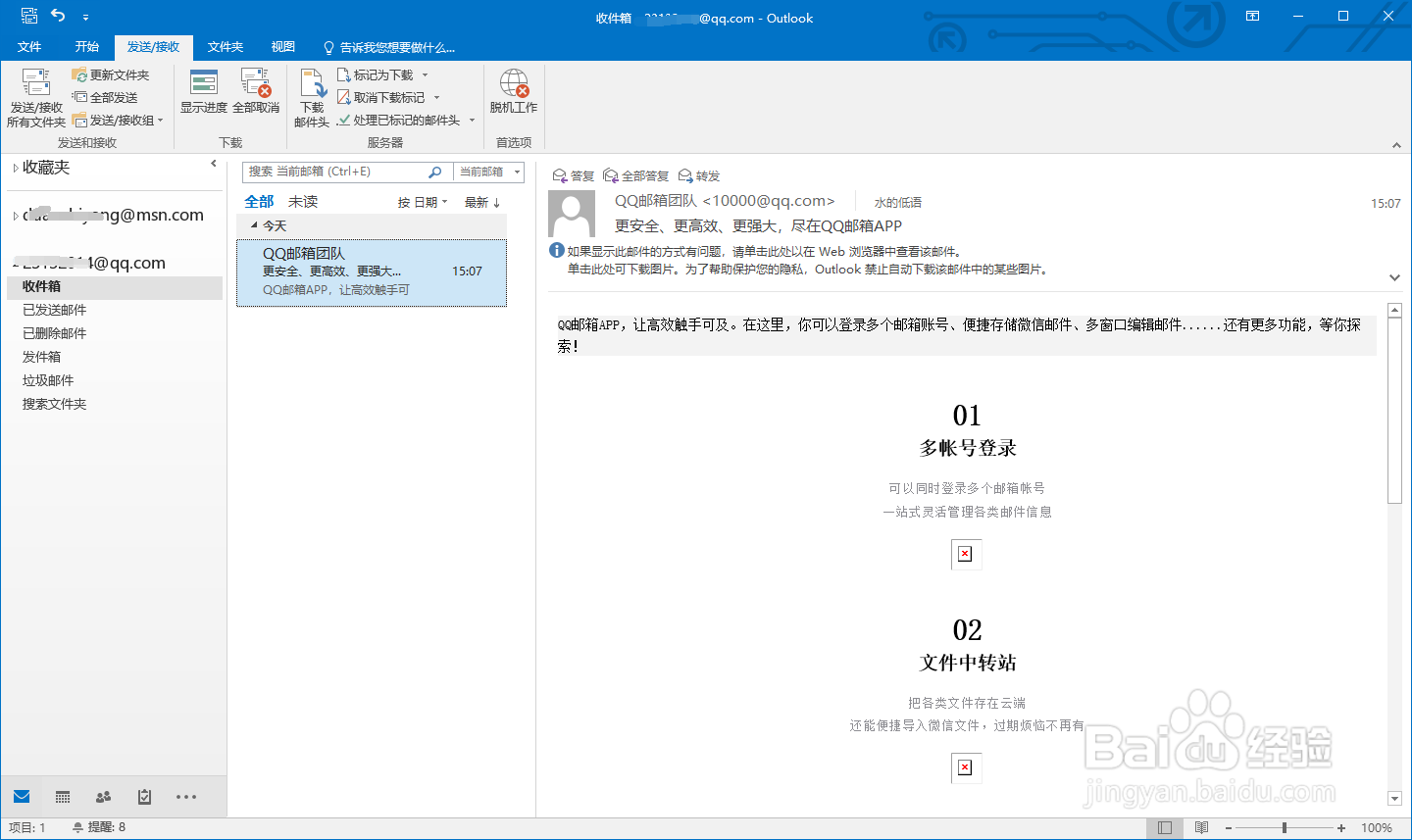如何使用微软的OUTLOOK邮箱收取QQ邮件
1、打开微软的Outlook软件,这里使用的是Outlook2016版本。点击上方菜单的【文件】选项,找到【帐户设置】并点开【帐户设置】。
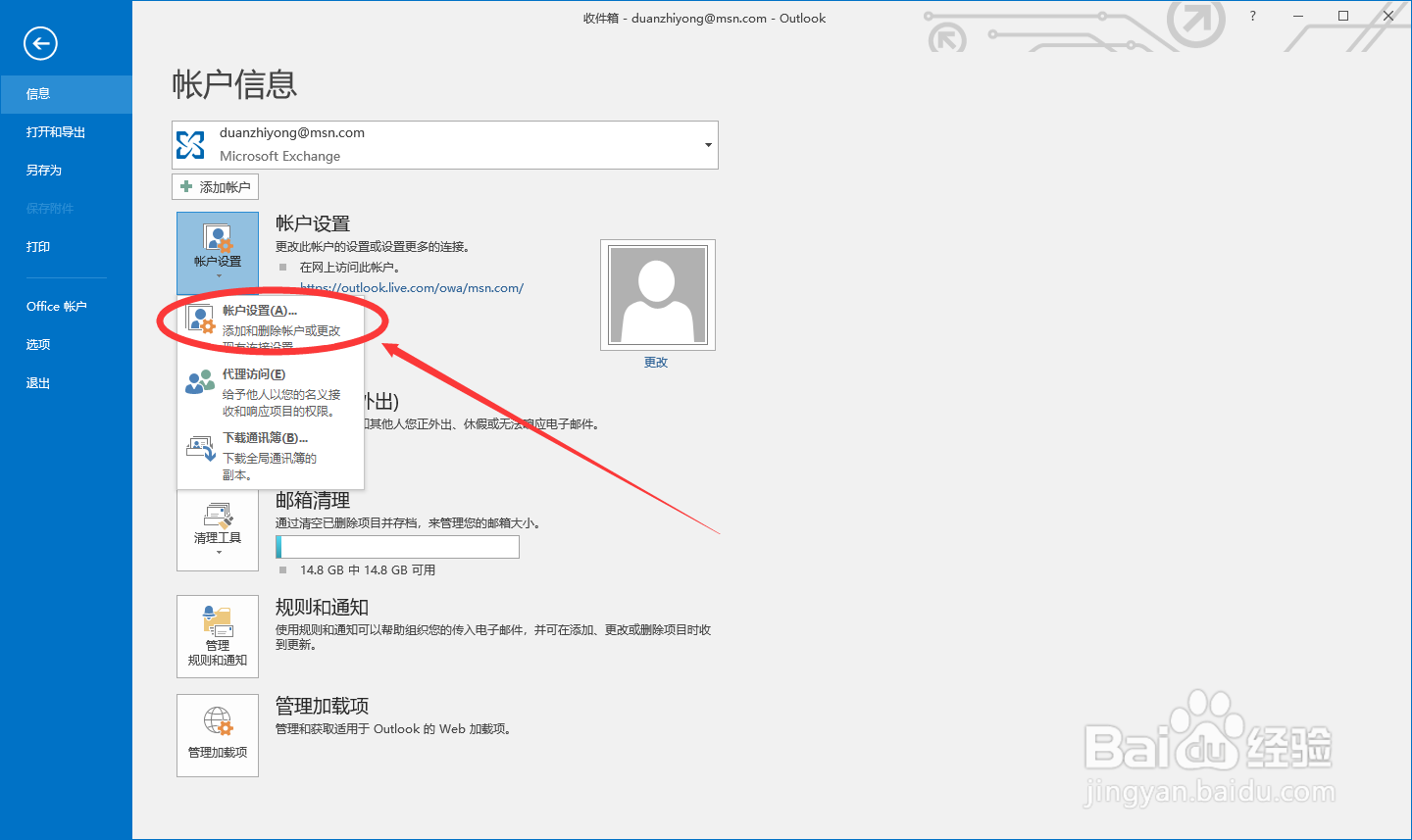
2、在账户设置的界面当中,点解【电子邮件】标签下方的【新建】按钮来新建账户。
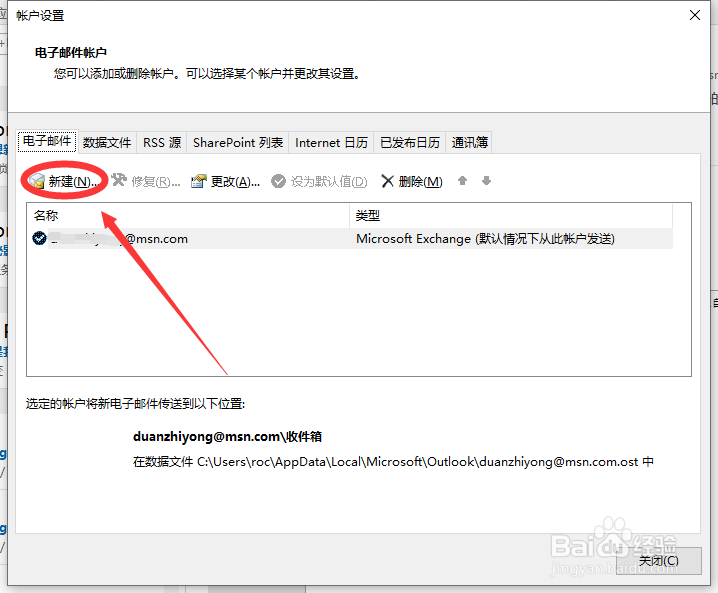
3、在OUTLOOK软件中添加QQ邮箱账号需要使用手工进行配置,因QQ邮箱的安全保护机制,稍微显得有些复杂。可以使用下面的方法完成在Outlook软件中的配置。点击选择下面的【手动设置或其他服务器类型】,选择后点击【下一页】按钮。
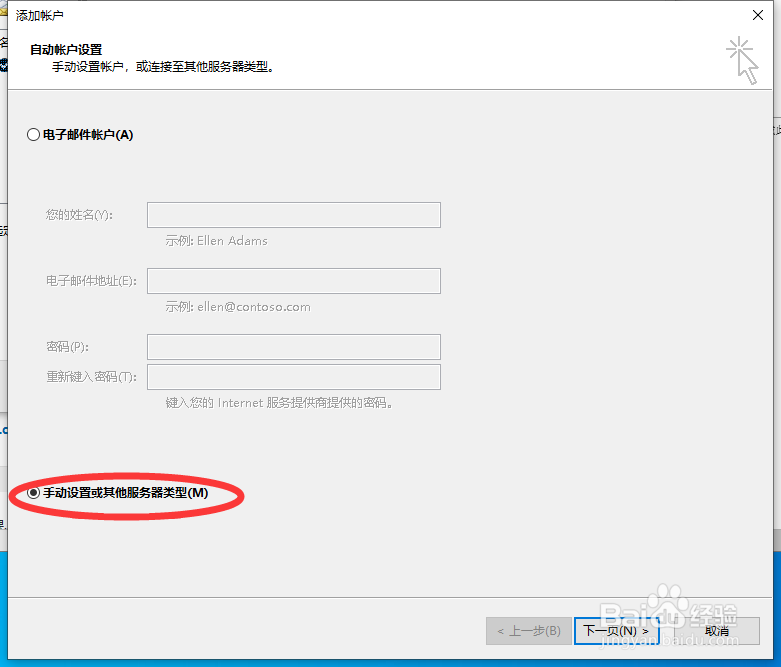
4、接下来选择【pop或IMAP】,完成后点击【下一页】按钮。
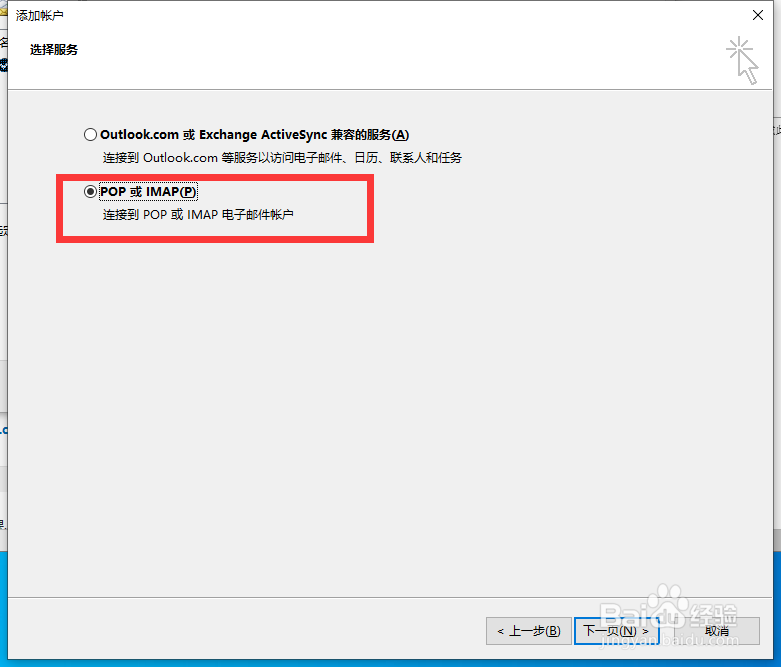
5、因为QQ邮箱如果需要使用第三方的客户端软件收取其邮件,需要开启QQ的POP3,SMTP服务功能。开启的方法,进入QQ邮箱的网页页面,点击上方的【设置】,找到下方的开启服务功能,输奘兔炫确保【POP3/SMTP服务】功能处于开启状态,如果没有开启,可以手工开启,但在开启的过程中需要手机发送一个短信进行验证开启。
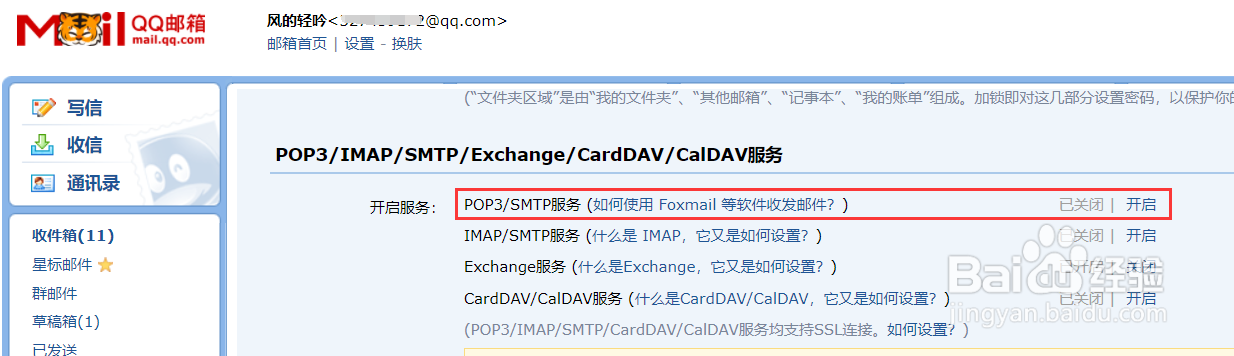
6、开启QQ的【POP3/SMTP服务】功能,就可以返回到Outloo氯短赤亻k2016的设置页面,进行手工配置。需要输入QQ电子邮围泠惶底件的地址,POP3,SMTP的地址。输入用户和密码,需要注意的是这里的密码对应的QQ邮箱网页上对应的授权码。
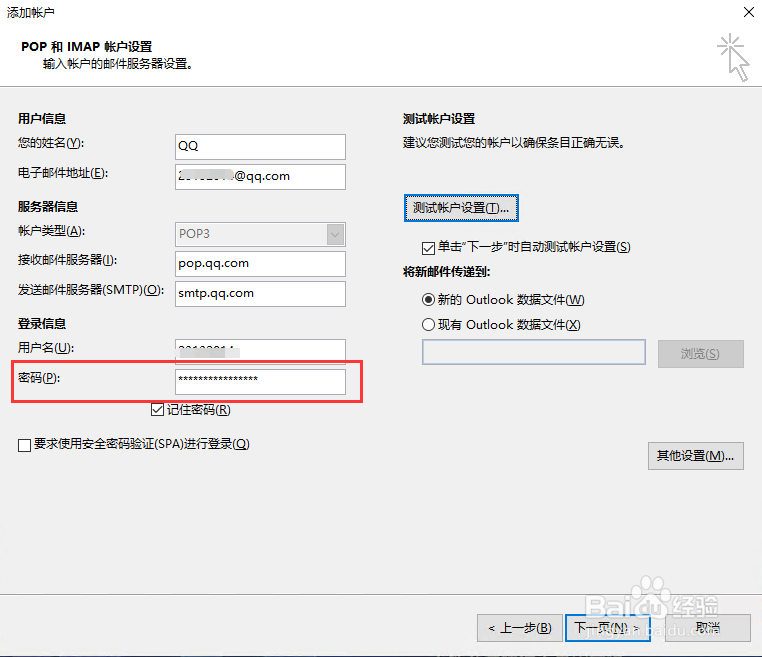
7、授权码可以通过【生成授权码】来进行获取。
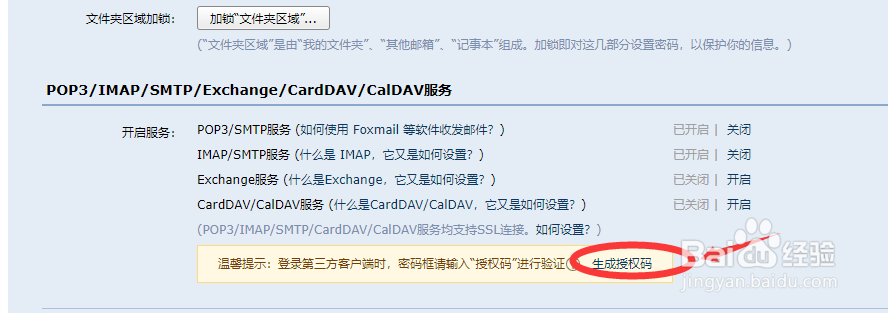
8、完成上面的设置后,还需要进行【其他设置】,点击【其他设置】开启相关的设置页面,切换至【高级】标签,将下方的接收服务器端口改为995,勾选【此服务器要求加密连接(SSL)】,将发送服务器(SMTP)的端口改为465,使用以下加密连接类型改为:SSL如果确保QQ服务器上的右键不被删除,可以将【14天后删除服务器上的右键副本】勾选去除。
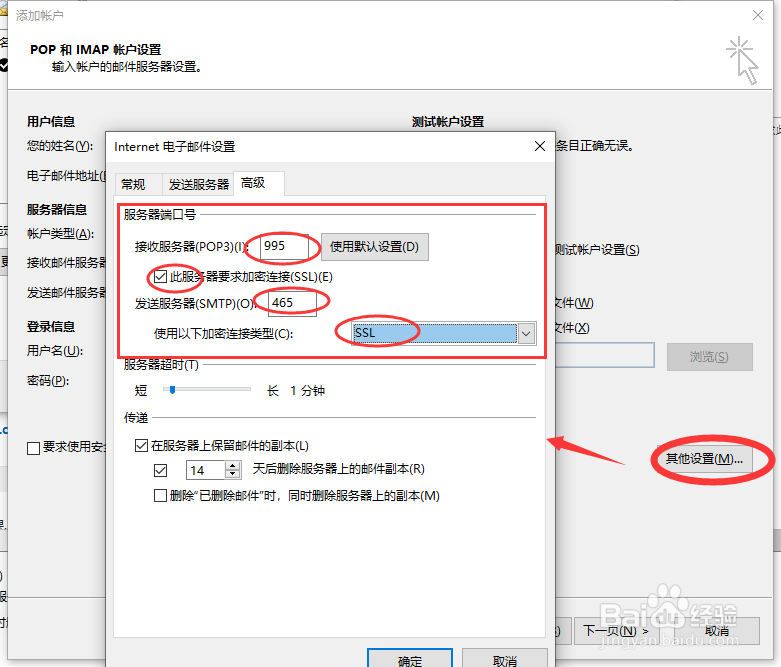
9、完成上面的设置后点击【下一页】完成添加QQ邮箱账户的配置。
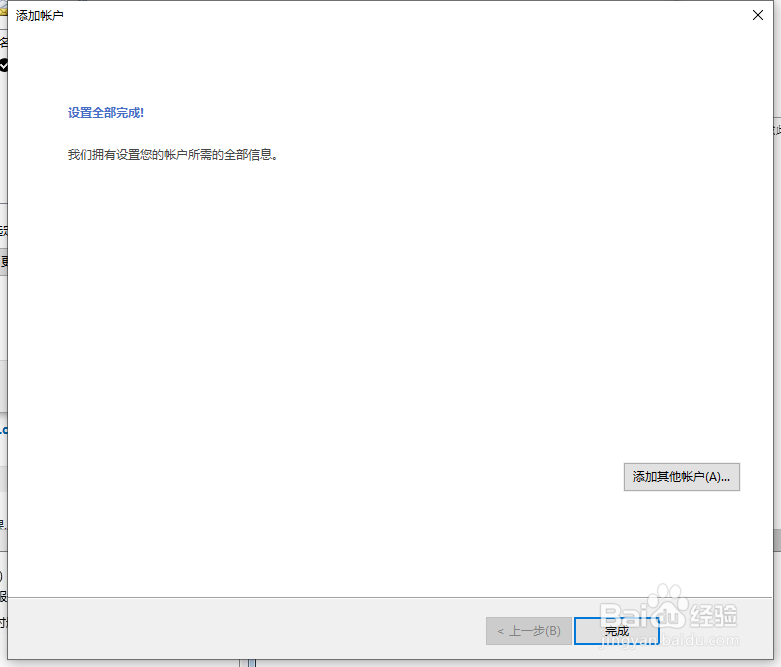
10、此时就可以返回到OUTLOOK的界面中开始收取QQ邮箱中的邮件了。